Sistem tercihlerindeki ekran koruyucu penceresini kullanarak MacBook'unuzda duvar kağıdı kurduğunuzda, o ekranda yalnızca sınırlı sayıda duvar kağıdı gösterilir.
MacOS Mojave'nizde duvar kağıdınızı ayarlamak için kullanabileceğiniz daha birçok resim olduğunu biliyor muydunuz?
MacBook'unuzda bu gizli duvar kağıtlarını keşfetme adımları, macOS Sierra, High Sierra ve Mac OS X El Capitan çalıştırıyor olsanız bile aynıdır..
İLGİLİ:
- macOS Mojave'de Gizli Duvar Kağıtları Nasıl Bulunur ve Yüklenir
- iPhone'daki Metin Mesajlarındaki Tüm Görüntüleri Hızla Kaydedin
- macOS Mojave'de Kayan Ekran Görüntüleri Önizlemesini Devre Dışı Bırakın
- macOS Mojave'deki yeni Ekran Görüntüsü özelliklerini kullanın
- Macbook'unuzdaki Ekran Görüntüleri için Varsayılan Klasör Nasıl Değiştirilir
- macOS Mojave'de Karanlık Modu ve Dinamik Görüntüleme Modunu kullanın
Bu kısa makalede, bu gizli duvar kağıtlarını nasıl ortaya çıkaracağınızı ve bunları MacBook'unuza nasıl uygulayacağınızı göstereceğiz.
İçindekiler
- macOS'ta Gizli Duvar Kağıtlarını Bul ve Yükle
- Bu görüntüleri duvar kağıtlarınıza aktarın
-
Daha eski macOS ve Mac OS X duvar kağıdı klasörlerini Aerial, Cosmos, Nature Patterns ve National Geographic ister misiniz?
- Karanlık mod duvar kağıtları!
- İlgili Mesajlar:
macOS'ta Gizli Duvar Kağıtlarını Bul ve Yükle
- Bu duvar kağıtlarını bularak başlayın. Bu görüntüleri bulmanın anahtarı, macOS Mojave'nizde ve adı verilen diğer MacOS X ve macOS sürümlerinde bir klasör aramaktır. Varsayılan Koleksiyonlar.
- Büyüteç üzerine tıklayarak başlayın ve spot ışığı açın ve arama çubuğuna varsayılan koleksiyonları yazın
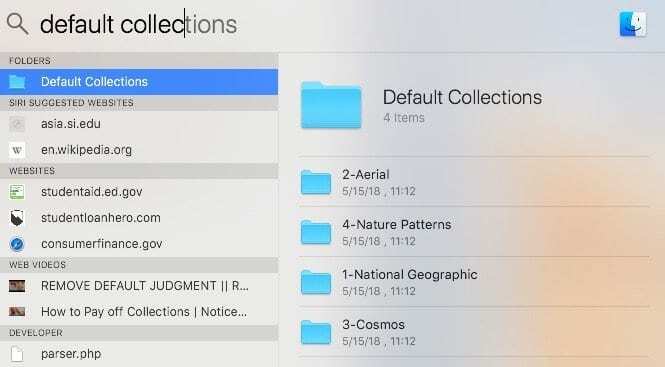
- Veya şuraya gidin: Sistem Kitaplığı > Ekran Koruyucular > Varsayılan Koleksiyonlar
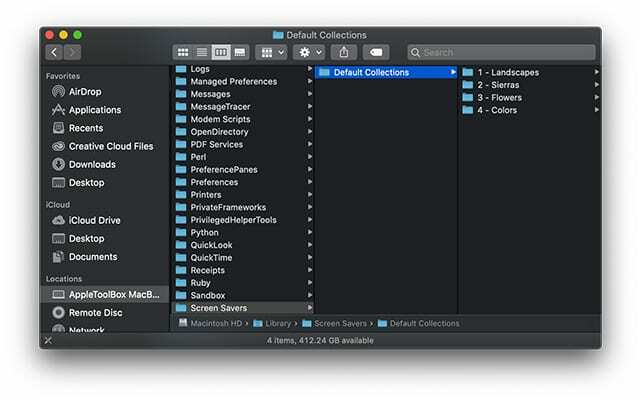
- Yerleşik duvar kağıdını ayarlarken seçebileceğiniz varsayılan koleksiyonlarda dört tam resim klasörü vardır.
- Manzaralar, Sierras, Çiçekler ve Renkler'den herhangi bir klasör seçin. Eski macOS ve Mac OS X El Capitan, Aerial, Cosmos, Nature Patterns ve National Geographic klasörlerini sergiliyor
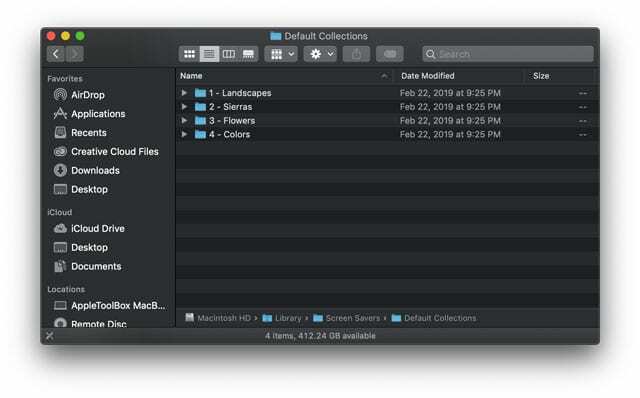
- Görüntülere göz atmak için her bir klasörü açın ve onlara hızlıca göz atmak için her görüntünün üzerindeki boşluk çubuğuna basın
- Beğendiğiniz bir resmi seçtikten sonra, klasör menüsündeki dişli çarka tıklayın ve Masaüstü Resmini Ayarla

Bu görüntüleri duvar kağıtlarınıza aktarın
Ayrıca bu gizli klasörlerdeki görüntüleri içe aktarabilir ve kullanmanız için hazır hale getirebilirsiniz.
Bunu yapmak için, klasörlerden görüntüleri seçmeniz gerekir. Kitaplık > Ekran Koruyucular.
- Giderek başlayın Sistem Tercihleri > Masaüstü ve Ekran Koruyucu
- Resimlerin zaten orada olup olmadığını kontrol edin. Apple klasörü > Masaüstü Resimleri ve Renkler– bunları içe aktarmanız gerekmeyebilir
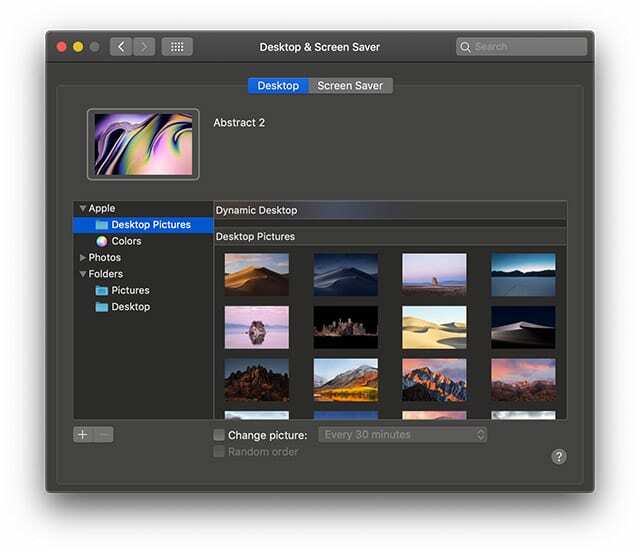
- Resimler orada değilse, sol gezinme bölmesinde ‘+’ buton
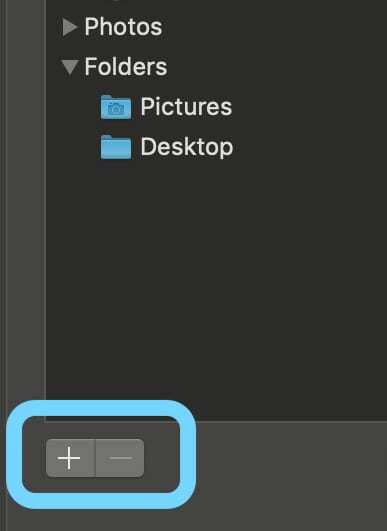
- Ardından, bu görüntüleri içe aktarmak için varsayılan koleksiyonlar klasörüne gidin
- İsterseniz 4 klasörün tümünü, bir seferde bir klasör veya resim ekleyebilirsiniz.
- Klasör eklendikten sonra, resimleri küçük resim olarak tıklayabilir ve duvar kağıdınız olarak ayarlamak için birini seçebilirsiniz.
Bir klasörü Masaüstü/Ekran Koruyucular'a aktarmayla ilgili adımlar, dışarıdan başka duvar kağıtları indirdiyseniz de işe yarar.
Daha eski macOS ve Mac OS X duvar kağıdı klasörlerini Aerial, Cosmos, Nature Patterns ve National Geographic ister misiniz?
Bu eski resimleri beğendiyseniz, yine de onları Imagur'dan bulabilir ve indirebilirsiniz!
- Hava Mac Görüntüleri
- Cosmos Mac Görüntüleri
- National Geographic Mac Görselleri
- Doğa Desenleri Mac Görüntüleri
Genişletmek için beğendiğiniz bir görüntüye dokunun, ardından sağ tıklayın ve Mac'inizde nasıl ve nereye kaydetmek istediğinizi seçin, bu kadar kolay! 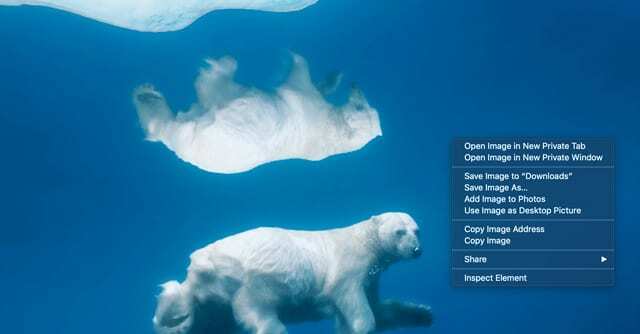
Karanlık mod duvar kağıtları!
macOS Mojave, Karanlık moda uygun yepyeni bir duvar kağıdı setini de tanıttı.
Mojave çölünün görüntülerini içeren birkaç duvar kağıdının yanı sıra yeni soyut yağlı duvar kağıtları ve yeni koyu çiçekli duvar kağıtları var.
Bunları masaüstü ve ekran koruyucu tercihlerinizde kontrol etmekten çekinmeyin.
Umarız bu kısa makaleyi faydalı bulmuşsunuzdur. Herhangi bir sorunuz varsa lütfen aşağıdaki yorumlarda bize bildirin.

A/UX'in Apple'a erken gelişinden bu yana teknolojiye takıntılı olan Sudz (SK), AppleToolBox'ın editoryal yönünden sorumludur. Los Angeles, CA'da yaşıyor.
Sudz, yıllar boyunca düzinelerce OS X ve macOS geliştirmesini gözden geçirerek macOS ile ilgili her şeyi kapsama konusunda uzmanlaşmıştır.
Sudz, önceki hayatında Fortune 100 şirketlerine teknoloji ve iş dönüşümü hedefleri konusunda yardımcı olmak için çalıştı.